Reklaam
Parooli unustamine või kaotamine pole kunagi meeldiv kogemus - eriti kui see on teie Windowsi personaalarvuti administraatori konto parool. Ärge siiski hüpake a-le täielik tehase lähtestamine 4 viisi Windows 10 arvuti tehaseseadetele lähtestamiseksKas soovite teada, kuidas arvuti lähtestada? Näitame teile parimaid meetodeid Windowsi arvuti lähtestamiseks, kasutades Windows 10, 8 või 7. Loe rohkem liiga kiiresti, kuna parooli on võimalik minimaalselt vaeva ja vaevata hankida mitmel viisil.
Ükskõik, kas soovite pääseda juurde kaua unustatud kasutatud süsteemidele või üritate lihtsalt meelde jätta mida oma parooliks määrasite Testige oma parooli tugevust sama tööriista häkkerite abilKas teie parool on turvaline? Teie parooli tugevust hindavad tööriistad on halva täpsusega, mis tähendab, et paroolide tõelise testimise ainus viis on proovida neid lõhkuda. Vaatame kuidas. Loe rohkem , annab see juhend teile vajaliku juurdepääsu ilma liigse stressita.
1. Parooli taastamine veebis
Alates Windows 8.1, kasutajakontod
Kuidas Microsoft uues Windows 8 kasutajakontosid ümber tegiMis saab Windows 8 kasutajakontodest? See pole keeruline - Microsoft soovib, et kõik kasutaksid oma töölaua opsüsteemi sisselogimiseks veebikontot. Muidugi, nad pakuvad võrguühenduseta ekvivalenti, kuid nad pakuvad ... Loe rohkem on kokku volditud laiem Microsofti ökosüsteem 5 turvanõuannet, mida tuleb Microsofti konto kasutamisel arvestadaIlma Microsofti kontota ei saa suurt osa uuest Windows 8 kasutajaliidesest kasutada. Konto, mille kaudu oma arvutisse sisse logite, on nüüd veebikonto. See tekitab julgeolekuprobleeme. Loe rohkem . Windowsi sisselogimiseks kasutab enamik inimesi nüüd Microsofti kontot. Ehkki mõned kasutajad kritiseerisid seda käiku kiiresti, on keeruline vaielda selle vastu, et sellel oleks positiivne mõju sellele, kui lihtne see on. hankige oma parool Häkitud Microsofti konto taastamine ja tulevaste häkkimiste ärahoidmineMicrosofti kontosid kasutatakse OneDrive'i failide salvestamiseks, Outlook.com-i e-kirjade saatmiseks, Skype'i vestlusteks ja isegi Windows 8-s sisse logimiseks. Kui see on kunagi häkkinud, soovite selle Microsofti konto tagasi saada. Siit saate teada, kuidas. Loe rohkem .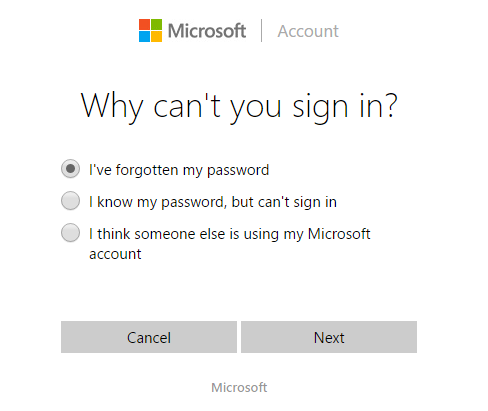
Külastage Windows Live paroolide taastamise tööriist Microsofti veebisaidil ja pääsete oma süsteemile juurde kiiresti. See on vaieldamatult lihtsaim viis oma mandaadi lähtestamiseks, kuid see sõltub siiski sellest, et teie süsteem on ajakohane ja omab juurdepääsu Interneti-ühendusele.
2. Kasutage Windowsi installiketast
See meetod nõuab teie endalt pisut tööd, kuid näputööna võib see olla teie käsutuses ainus võimalus. Alustamiseks valmistage Windowsi installiketta koopia ja valmistuge end mõnega sassi ajama käsurida 5 Ubuntu jaoks mõeldud Slimline ja käsuridade kliendidJuba mõnda aega on Linuxi kogukond meeleheitlikult nutnud hea Twitteri kliendi järele. Otsustasime uurida praegust Linuxi Twitteri kliendimaastikku, otsides kergeid ja kasutatavaid rakendusi, pakkudes huvitavaid tulemusi. Loe rohkem .
Boot installikettalt ja valige Parandage oma arvuti kui suvand ilmub ekraanile, jätkake kogu protsessi, kuni jõuate a-valiku kasutamiseni Käsurida. Võti sisse koopia c: \ windows \ system32 \ sethc.exe c: \ kleepuvate võtmete varundamiseks ja seejärel käsureal failiga ülekirjutamiseks käsul „copy c: \ windows \ system32 \ cmd.exe c: \ windows \ system32 \ sethc.exe” (ilma jutumärkideta) (ilma jutumärkideta). Seejärel taaskäivitage arvuti.
Kui olete paroolide ekraanil tagasi, vajutage viis korda järjest tõstuklahvi, tavaliselt avab see kleepuvate klahvide dialoogi, kuid avab selle asemel uue käsuviiba akna. Sealt sisestage lihtsalt oma kasutajanimi ja soovitud parool. Üksikasjalikumate juhiste saamiseks tutvuge selle meetodi täieliku juhendiga Kuidas geeks.
3. Looge parooli lähtestamise ketas
Nagu arvutustehnika paljude aspektide puhul, on ka parimaks lahenduseks probleemile probleemi lahendamiseks juba ammu enne probleemi ilmnemist. Pisut edasi kavandades saate veenduda, et kadunud parool ei jää teile kunagi korda.
Esiteks vajate mälupulka, mida saab kasutada ainult paroolide taastamise tööriistana. Ühendage see arvutiga ja otsige parooli lähtestamiskettaga - kui kasutate Windowsi versiooni, millel pole otsinguvõimalusi, peate selle valiku sirvima Kontrollpaneel kaudu Kasutajakontod.
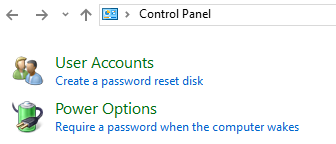
Seejärel juhib teie süsteem teid lühikese viisardi kaudu, kus sisestate oma praeguse parooli ja volitate draivi toimima "võtmena", kui unustate selle parooli. Muidugi, kui sina muutke oma parooli Kuidas muuta oma parooli mis tahes laua- või mobiilseadmesTeie parool on ainus asi, mis seisab võõra ja teie kõige privaatsemate andmete vahel. Millal viimati seadme parooli värskendasite? Näitame teile, kuidas seda kohe muuta. Loe rohkem siis draiv enam ei tööta ja peate seda protseduuri korrama.
Pole vaja öelda, et parooli lähtestamise ketast tuleks hoolitseda üsna hoolikalt. Ilmselgelt pole sellest kasu, kui see ära eksib, kuid kui see satub valedesse kätesse, võib see olla tõsine julgeolekuprobleem.
4. Kasuta ntpasswd
Enamik kasutajaid hoiab ära kolmanda osapoole tarkvara kasutamise opsüsteemi hädade või paroolide lahendamisel. Kui kasutate Windowsi väga vana versiooni või töötate süsteemiga, millel pole Interneti-ühendust, ei pruugi teil muud võimalust olla.
Kirjutamise hetkest alates on ntpasswdil hea maine administraatori parooliga seotud probleemide lahendamiseks ilma tahtmatute kõrvalmõjudeta. See on lihtne tööriist, mis teeb oma töö minimaalse vaevaga.
Alustamiseks laadige tööriist alla siin ja kopeerige see mälupulgale, CD-le või disketile, sõltuvalt sellest, millist salvestusruumi teie süsteem aktsepteerib. Kui kasutate CD-d, peate ISO kettale kirjutama, kasutades ühte järgmistest paljud rakendused on veebis vabalt saadaval CDBurnerXP - suurepärane kirjutusvahend CD-de, DVD-de, Blu-Rays ja ISO-de jaoks [Windows]Optilised kettad ei ole igavesti, kuid kuigi need kaotavad tähtsuse, on DVD-d ja Blu-Ray-kettad on endiselt suurepärane vahend pikaajaliseks varundamiseks, kuna hoiate neid õigesti ega kasuta neid teie ... Loe rohkem . Lülitage kõnealune arvuti sisse, käivitades mis tahes meetodi, mida olete valinud kasutada.
Laadige draiverid, kui teie arvuti seda automaatselt ei tee, seejärel valige ketas, kuhu Windows on installitud. Seejärel võidakse teil paluda navigeerida selle draivi installi enda juurde. Valige Parooli muutmine ja saate valida uue parooli - proovite seda seekord meelde jätta?
Kas teil on veel üks lihtne lahendus administraatori parooliga seotud probleemidele? Jagage seda teiste kasutajatega allpool olevas kommentaaride jaotises.
Praegu USA-s asuv inglise kirjanik. Leidke mind Twitterist @radjonze kaudu.


